Como colocar música como toque no iPhone [iOS]
Personalize o toque das chamadas, o som das mensagem, o som de alerta de um novo e-mail e outros tipos de notificações
Personalize o toque das chamadas, o som das mensagem, o som de alerta de um novo e-mail e outros tipos de notificações
Você pode personalizar o toque das chamadas, o som das mensagem, o som de alerta de um novo e-mail e outros tipos de notificações sonoras no iOS. É verdade que há vários sons já disponíveis no iPhone, no iPad e no iPod touch, mas você também pode usar a sua música favorita. Veja como colocar música como toque no iPhone.
Antes de pensar na música, vamos ver como mudar o toque do iPhone.
Mas, como colocar músicas entre essas opções? Usando o iTunes, veja como fazer.
Isso vai funcionar se você tiver um toque ou som personalizado no iTunes (seja no Mac ou no PC com Windows) e movê-lo para o dispositivo iOS, manualmente, usando o iTunes.
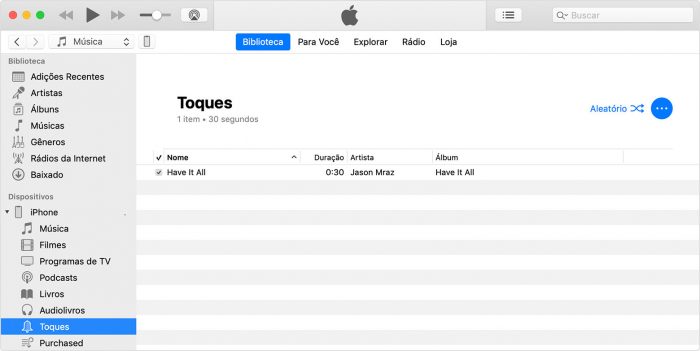
A sua música deve, agora, aparecer em “Toques” dentro do iPhone e você poderá usá-la.
Você também pode arrastar e soltar o arquivo sobre o nome do iPhone no iTunes.
Note que, para apagar um toque que não quer usar, basta fazer o processo contrário.